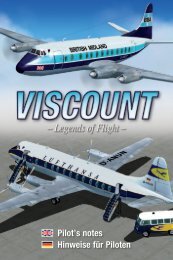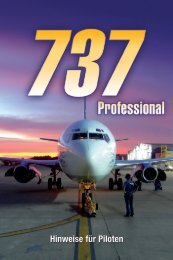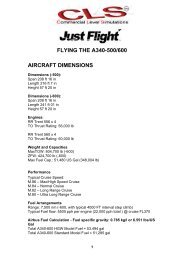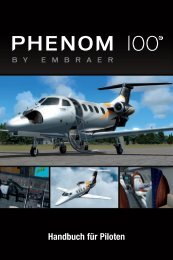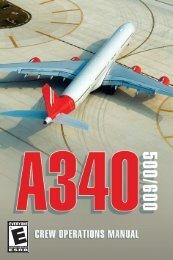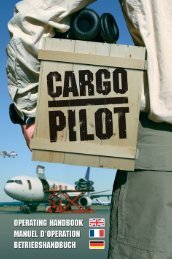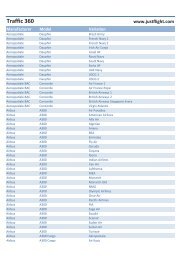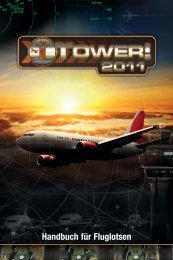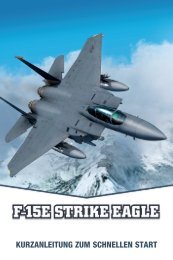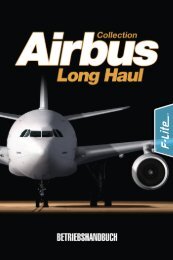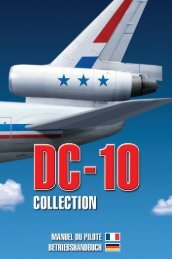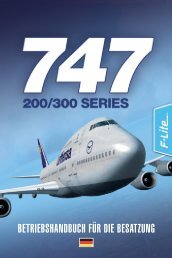BENUTZERHANDBUCH - Just Flight and Just Trains
BENUTZERHANDBUCH - Just Flight and Just Trains
BENUTZERHANDBUCH - Just Flight and Just Trains
Erfolgreiche ePaper selbst erstellen
Machen Sie aus Ihren PDF Publikationen ein blätterbares Flipbook mit unserer einzigartigen Google optimierten e-Paper Software.
Wir haben dem Programm einen „Follow Me“-Wagen beigefügt, um Ihnen zu gestatten,<br />
die Flughäfen auf ihren Fahrbahnen und Vorfeldern zu befahren und sich den darauf<br />
befindlichen Verkehr anzuschauen.<br />
Das Fahrzeug wird auf dieselbe Weise wie ein normales Flugzeug geöffnet. Gehen<br />
Sie in das Menü „Luftfahrzeug – Luftfahrzeug auswählen...“. Wählen Sie im nächsten<br />
Fenster den Luftfahrzeughersteller „<strong>Just</strong> <strong>Flight</strong>“ aus der Dropdown-Liste und das<br />
Luftfahrzeugmodell „Follow Me vehicle“. Wählen Sie dann eine der beiden Varianten:<br />
„Left seat driver“ (Fahrzeug mit Linkssteuerung) oder „Right seat driver“ (Fahrzeug mit<br />
Rechtssteuerung). Klicken Sie auf „OK“, um Ihr gewünschtes Fahrzeug auszuwählen.<br />
Sie können den Wagen genauso fahren, wie Sie ein normales Flugzeug rollen. Lenken Sie<br />
nach links bzw. rechts durch Betätigen der Pedalen oder der Seitenrudersteuerung an<br />
Ihrem Joystick.<br />
Bitte beachten Sie, dass die „Fahrdynamik“ wesentlich empfindlicher reagiert als bei<br />
einem normalen Kraftfahrzeug! Achten Sie außerdem auf Ihre Geschwindigkeit:<br />
Die Höchstgeschwindigkeit auf Vorfeldern liegt gewöhnlich zwischen 30 und 50 km/h.<br />
Einige Flughäfen aus Add-on-Szenerien können über hoch detaillierte Straßen bzw.<br />
Fahrbahnen auf der l<strong>and</strong>wärtigen Seite des Flughafens verfügen, wobei einige dieser<br />
Straßen als Hochbahnen mit auf- und abführenden Rampen oder Brücken zum<br />
Überqueren sonstiger Straßen versehen sind. Bitte beachten Sie, dass diese Rampen und<br />
erhöhten Fahrbahnen aufgrund der Beschränkungen des FS gewöhnlich nicht befahren<br />
werden können: Die Fahrzeuge fallen durch sie hindurch, da diese Strukturen kein festes<br />
Gelände darstellen.<br />
Die Instrumente auf dem Armaturenbrett sind selbsterklärend: ein Drehzahlmesser,<br />
ein Tachometer und drei Symbole.<br />
Wenn Sie das Symbol für den Kopfhörer drücken, erscheint das ATC-Fenster, sodass Sie<br />
die Kommunikation der Flugzeuge um Sie herum mithören können.<br />
Das Symbol der Funkantenne (in Form eines „A“) öffnet den COM1/NAV1-Teil der<br />
Funkgerätegruppe zur manuellen Einstellung der Frequenzen.<br />
Die Beleuchtung wird beim Fahren bei Dunkelheit bzw. Dämmerung automatisch<br />
eingeschaltet. Sie können die Beleuchtung natürlich auch manuell einschalten, indem Sie<br />
auf die [L]-Taste auf Ihrer Computertastatur drücken.<br />
Zum Aktivieren bzw. Deaktivieren der Blinkleuchte des Follow Me oben auf dem Dach des<br />
Fahrzeugs klicken Sie auf das „F“-Symbol auf Ihrem Armaturenbrett. Bitte beachten Sie,<br />
dass das Fahrzeug aufgrund der Beschränkungen des FSX nicht tatsächlich zum Leiten<br />
von AI-Flugzeugen eingesetzt werden kann.<br />
Traffic360 o<br />
19